Så här tar du bort appar från iCloud: 4 bästa metoder

Håller iCloud-lagringen på att ta slut? Läs denna artikel nu för att lära dig hur du tar bort appar från iCloud från iPad, iPhone, Mac och Windows PC.
Vad man ska veta
Apple har i stor utsträckning utvecklat iOS 16, och den kommande iterationen, iOS 16.4, har några nya och intressanta funktioner. En ny funktion är " Dämpade blinkande ljus ", som dämpar din skärm om det uppspelade videoinnehållet har starkt blinkande eller strobbande ljus. En annan ny funktion är ett avstängningskommando för Siri som gör att du enkelt kan stänga av din iPhone utan att använda händerna.
Dessutom finns det ett nytt nummerformat baserat på dina regioninställningar. Nyligen introducerade Apple möjligheten att välja ett annat Apple-ID för att ta emot iOS betauppdateringar. Vad är den här nya funktionen och hur använder du den? Låt oss ta reda på!
Hur man väljer ett annat Apple ID för iOS betauppdateringar på din iPhone
Så här väljer du ett annat Apple-ID för att ta emot betauppdateringar på din iOS 16-enhet.
Krav
Steg-för-steg guide
Så här kan du välja ett annat Apple-ID för att installera betauppdateringar på din iPhone. Följ stegen nedan för att hjälpa dig med processen.
Öppna appen Inställningar och tryck på Allmänt .

Tryck nu på Programuppdatering .

Tryck på Betauppdateringar högst upp.

Tryck nu på Apple ID: [Ditt Apple ID] längst ner.
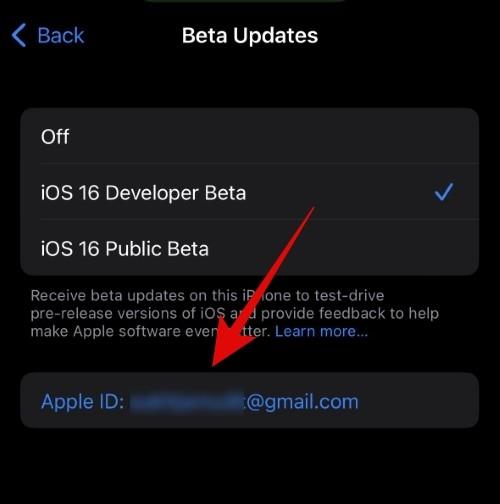
Tryck på Använd ett annat Apple-ID... för att använda ett annat ID för betauppdateringar.
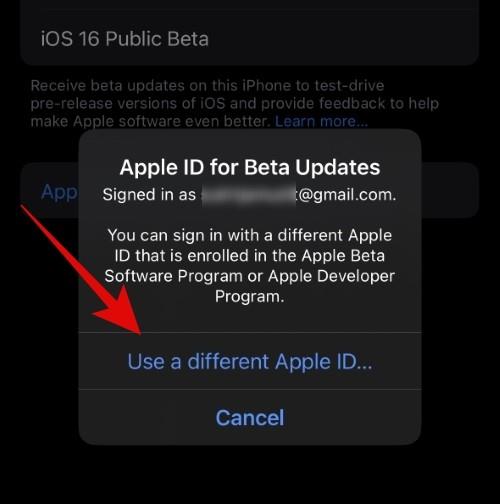
Skriv nu din Apple ID-e-postadress bredvid Apple ID .
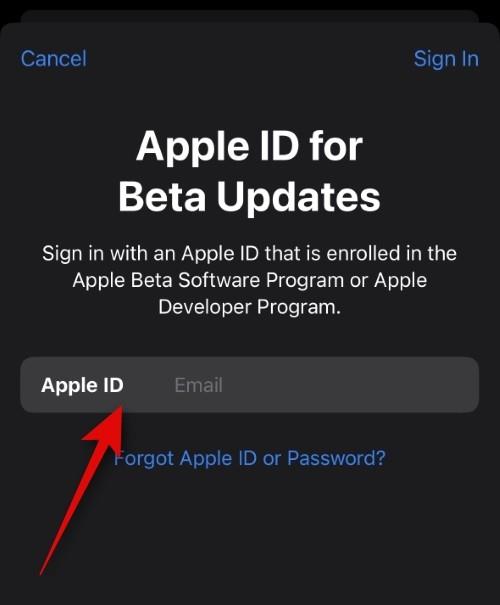
Tryck på Logga in i det övre högra hörnet.
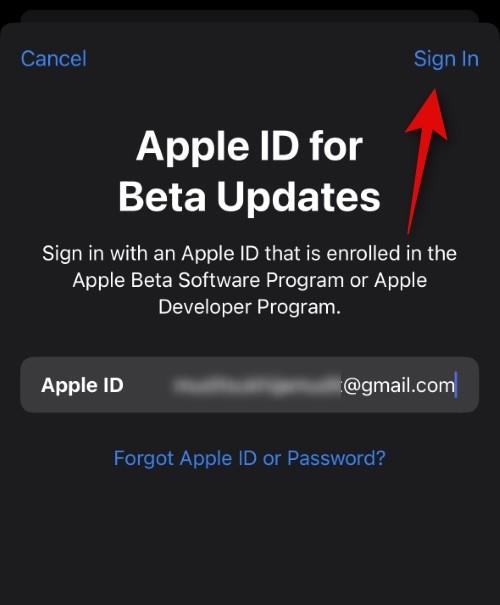
Skriv nu ditt Apple ID-lösenord bredvid Lösenord .
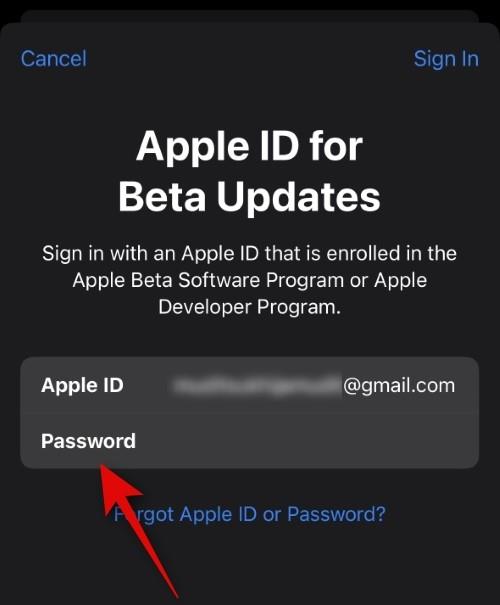
Tryck på Logga in i det övre högra hörnet igen.
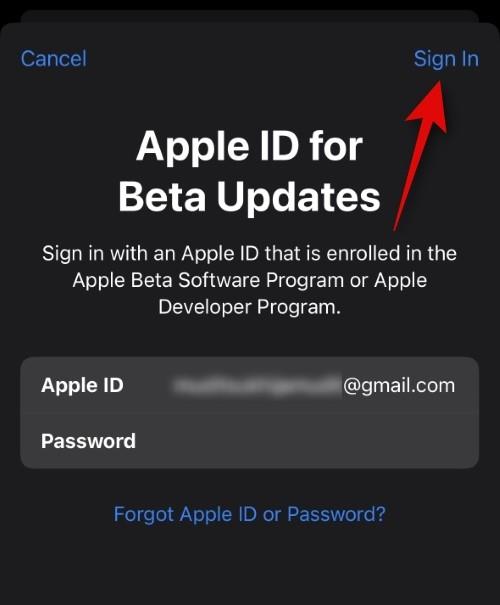
Om du har tvåfaktorsautentisering aktiverad för din Apple-enhet kommer en kod att skickas till ditt telefonnummer eller betrodda enhet. Skriv in koden när du har mottagit den. Du kommer nu att loggas in med det valda Apple-ID:t, och det kommer nu att användas för att installera de nödvändiga betauppdateringarna på din iPhone.
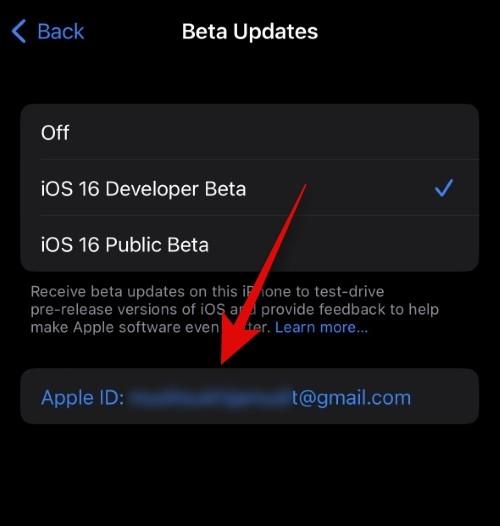
Och det är så du kan välja ett annat Apple-ID för betauppdateringar på din iPhone.
Måste jag logga in igen för att använda mitt nuvarande Apple-ID för betauppdateringar?
Nej, du behöver inte logga in igen för att använda ditt nuvarande Apple-ID för betauppdateringar. Allt du behöver är att välja ditt ID enligt beskrivningen nedan.
Öppna appen Inställningar och tryck på Allmänt .

Tryck på Programuppdatering .

Tryck på Betauppdateringar .

Tryck nu på Apple ID: längst ner.
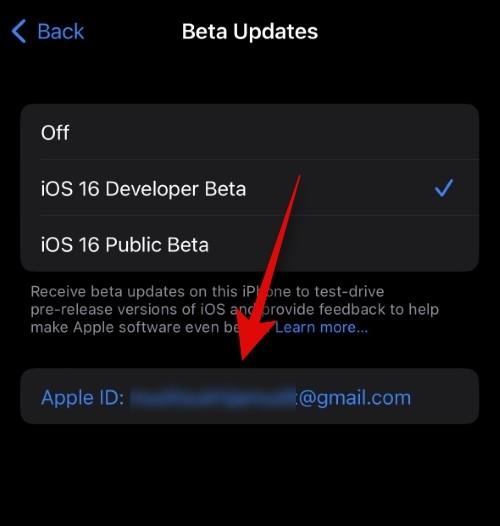
Tryck på och välj det Apple-ID som du för närvarande använder med din iPhone.
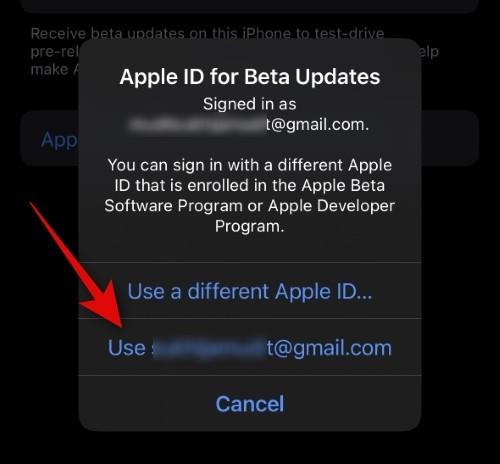
Och det är allt! Du har nu bytt tillbaka till ditt ursprungliga Apple-ID för betauppdateringar.
Varför välja ett annat Apple-ID för betauppdateringar?
Om du använder ett annat Apple-ID kan du få åtkomst till utvecklarbetas och kundbetas som du prenumererar på utan att behöva logga ut från ditt personliga Apple-ID. Du kan också använda den här funktionen för att installera betauppdateringar via din jobb- eller företagsprofil, utan att behöva ditt personliga Apple-ID från din iPhone. Detta gör att du kan behålla dina personliga data och iCloud-data samtidigt som du får betauppdateringar via din jobb- eller företagsprofil.
Håller iCloud-lagringen på att ta slut? Läs denna artikel nu för att lära dig hur du tar bort appar från iCloud från iPad, iPhone, Mac och Windows PC.
Om du älskar att modifiera iOS-inställningar eller vill felsöka dem, hjälper det om du lär dig hur du återställer iPhone & iPad-inställningar. Läs nu!
Hitta här hur du laddar ner köpt musik, filmer, appar eller böcker till din Apple iOS-enhet från iTunes med hjälp av iTunes inköpshistorik.
Lös ett problem där skärmen på Apple iPhone eller iPad verkar förstorat och är för stor för att använda på grund av att iPhone fastnat på zoom-problemet.
Har du problem med att din iPhone inte ringer på ditt Apple-telefon? Prova dessa felsökningssteg först innan du skickar telefonen för reparationer.
Lär dig hur du får åtkomst till SIM-kortet på Apple iPad med denna handledning.
I det här inlägget går vi igenom hur man löser ett problem där kartnavigering och GPS-funktioner inte fungerar ordentligt på Apple iPhone.
Vill du fixa iPhone eller iPad frysta eller låsta skärmproblem? Läs den här artikeln för att hitta några enkla metoder innan du kontaktar Apple Support.
Den stabila iOS 17.4-uppdateringen är runt hörnet och innehåller flera betydande förändringar. Apple har betatestat operativsystemet i några veckor, med releasen
Microsoft tar äntligen sin digitala assistent Cortana till Android och iOS i Storbritannien. Releasen, som kommer runt ett år efter en liknande lansering






